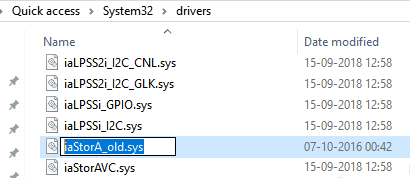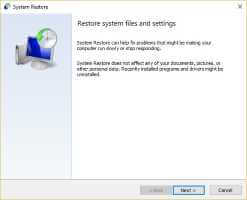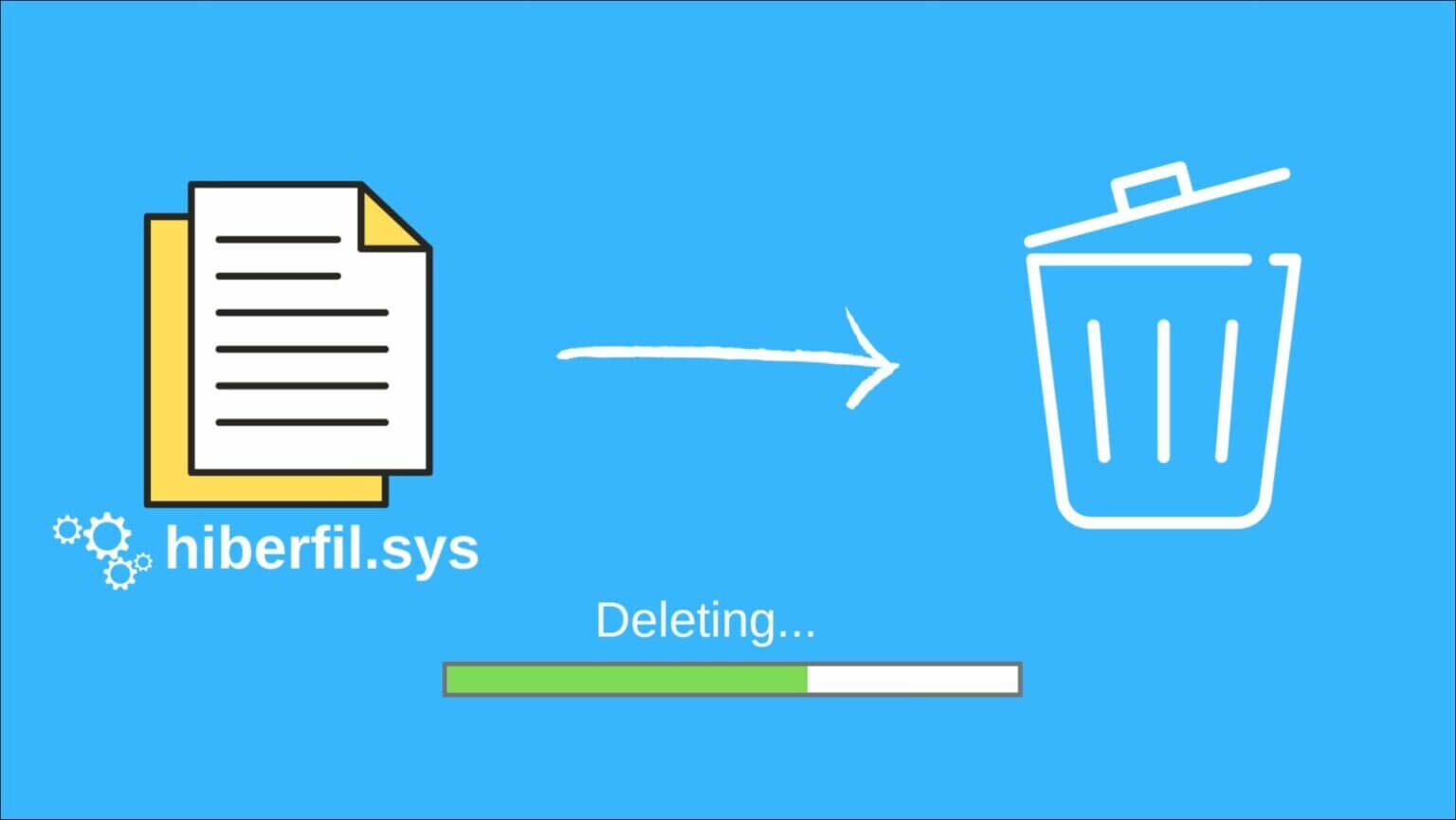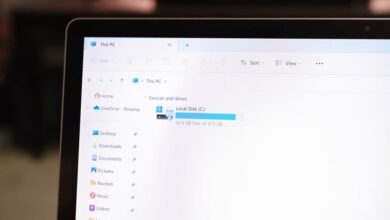Продолжается ли это? Microsoft Перспективы Возникает ли у вас ошибка «Недостаточно памяти или системных ресурсов» на компьютере с Windows 10 или 11? Если да, то это определённо повод для беспокойства. Это может привести к неожиданному закрытию Outlook, нарушая ваш рабочий процесс.
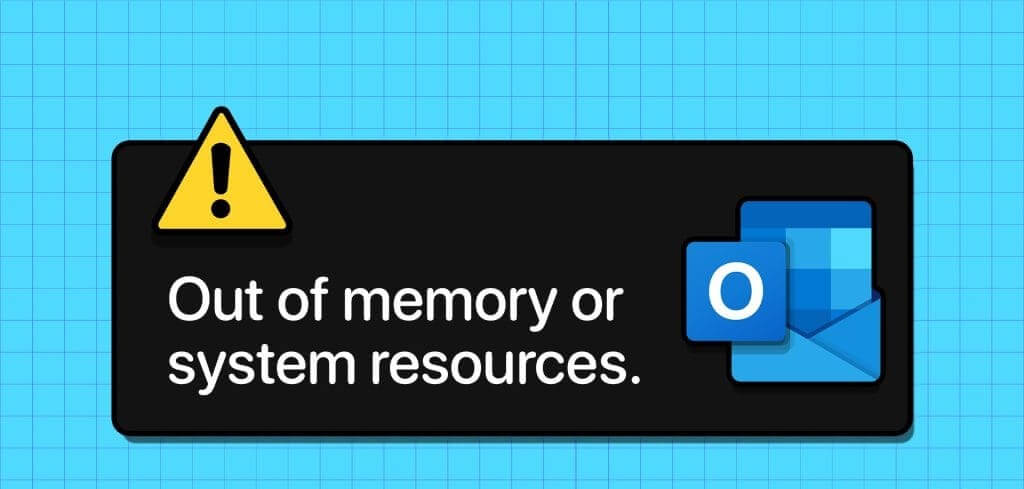
На производительность Microsoft Outlook в Windows может влиять ряд факторов, включая объём оперативной памяти компьютера, размер почтового ящика, количество файлов данных и многое другое. Чтобы помочь вам, мы перечислили все возможные решения для исправления этой ошибки Outlook.
1. Закройте фоновые приложения и программы.
Частой причиной проблем с памятью в Microsoft Outlook является работа слишком большого количества приложений и программ в фоновом режиме. Для начала вы можете: Использование диспетчера задач в Windows Для определения и закрытия приложений и программ, использующих большой объем памяти вашего компьютера.
Шаг 1: Нажмите сочетание клавиш Контрол + Shift + Escape Чтобы запустить диспетчер задач, на вкладке «Операции», Щелкните заголовок «Память», чтобы отсортировать приложения по использованию оперативной памяти.
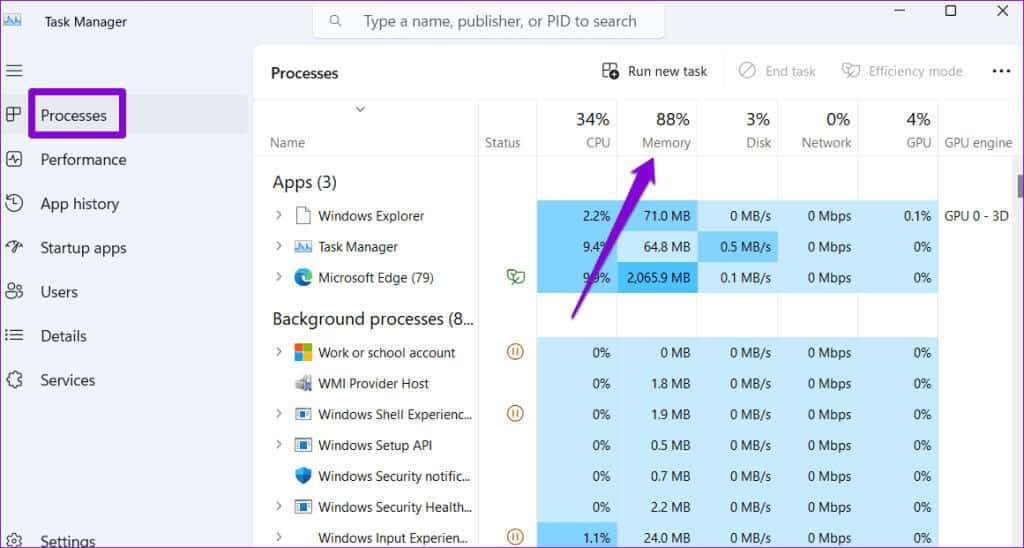
Шаг 2: Выберите ненужную вам программу и нажмите кнопку. «Закончить работу» Вверху. Повторите этот шаг, чтобы закрыть все нежелательные приложения и программы.
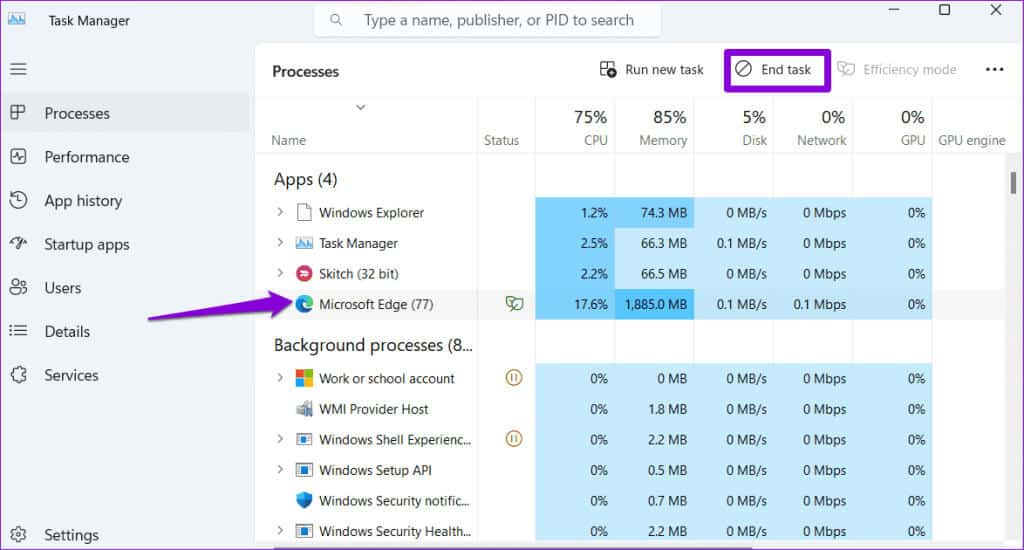
2. Запустите средство восстановления папки «Входящие»
Повреждённые PST- или OST-файлы также могут привести к нехватке памяти Outlook на компьютере с Windows. К счастью, в Microsoft Outlook есть инструмент для автоматического восстановления файлов данных. Вот как им воспользоваться.
Шаг 1: Нажмите сочетание клавиш Windows + E Открыть Проводник И переходим в следующую папку.
C: \ Program Files \ Microsoft Office \ корень \ Office16
Шаг 2: Дважды щелкните файл SCANPST.EXE.
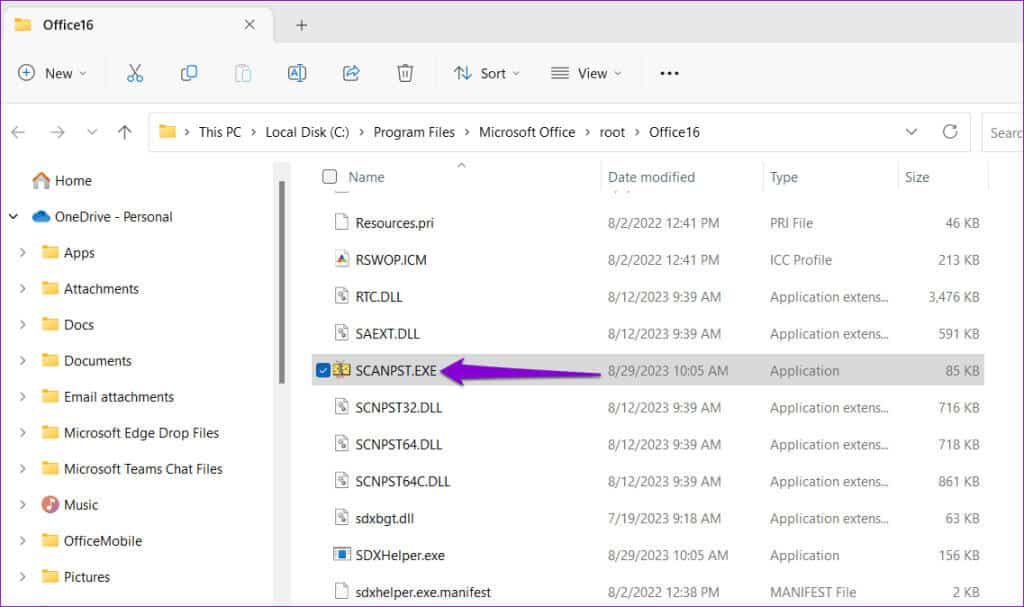
Шаг 3: Нажмите Начало для начала обследования.
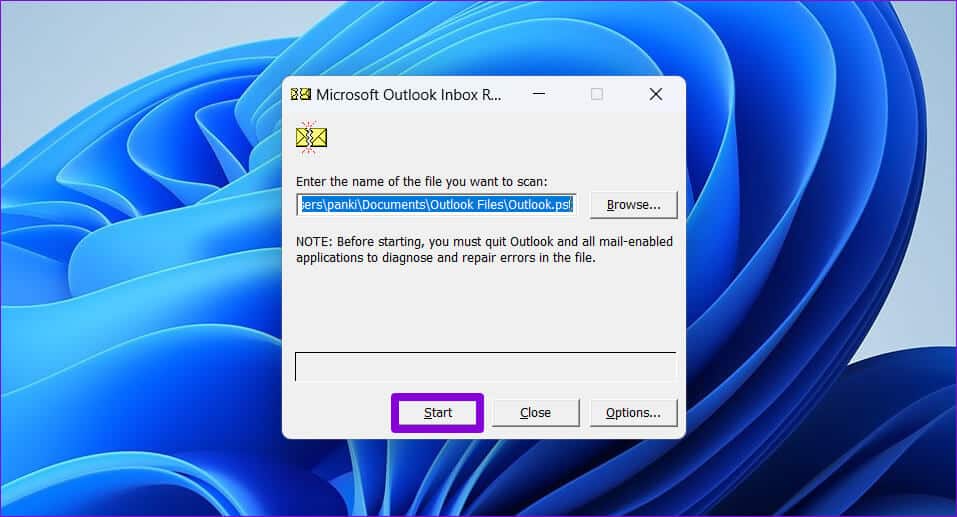
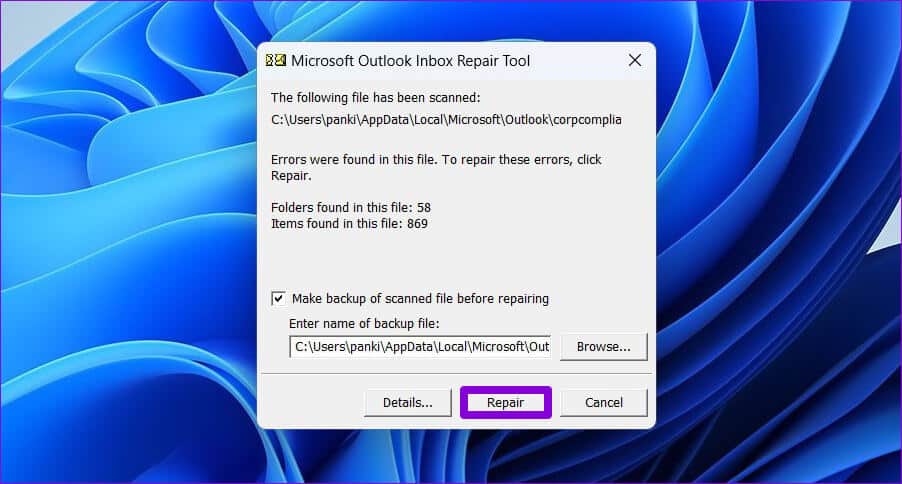
3. Удалите ненужные файлы Outlook PST.
Слишком большое количество PST-файлов, особенно больших, может повлиять на производительность Outlook и привести к ошибке «Недостаточно памяти или системных ресурсов» в Windows. Чтобы избежать этого, попробуйте удалить ненужные PST-файлы, выполнив следующие действия:
Шаг 1: Нажмите сочетание клавиш Windows + R Чтобы открыть диалоговое окно "трудоустройство". Введите элемент управления в текстовое поле и нажмите Enter.
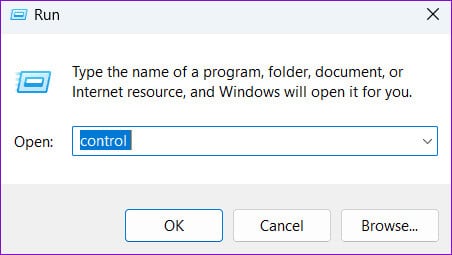
Шаг 2: Изменить тип Дисплей Для больших значков и выберите Почта (Microsoft Outlook).
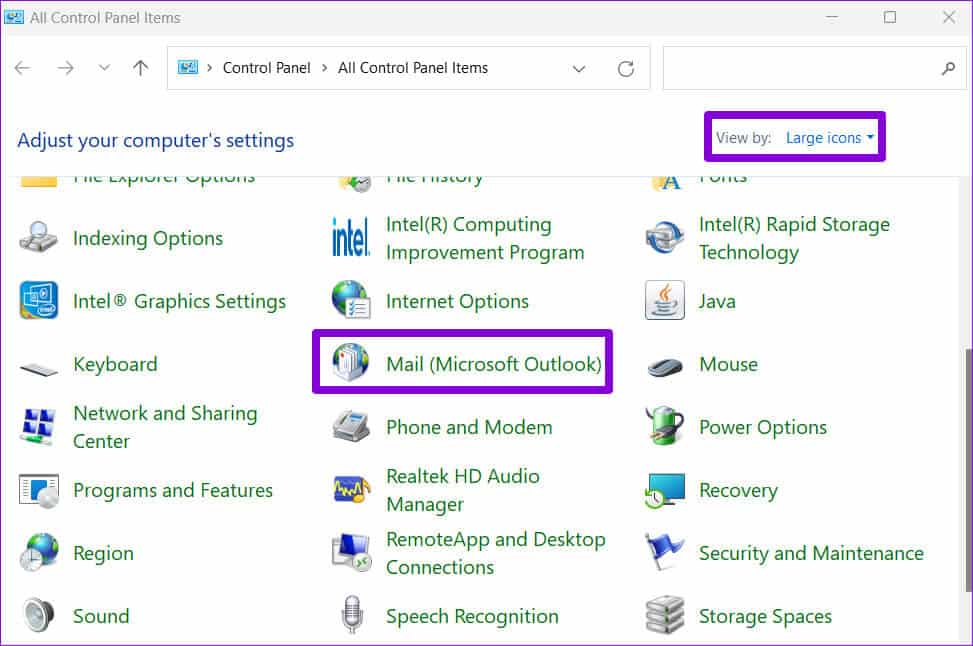
Шаг 3: Нажмите кнопку Файлы данных.
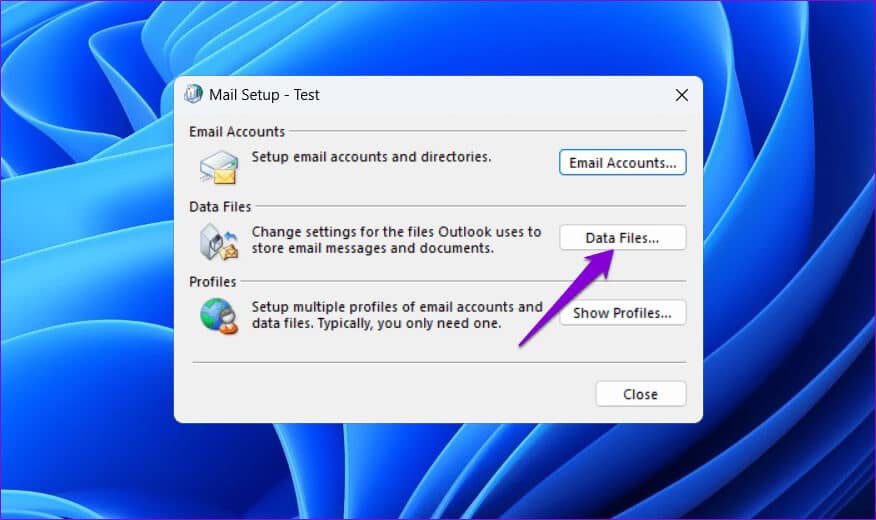
Шаг 4: выберите файл PST который вам не нужен и нажмите на опцию Удаление.
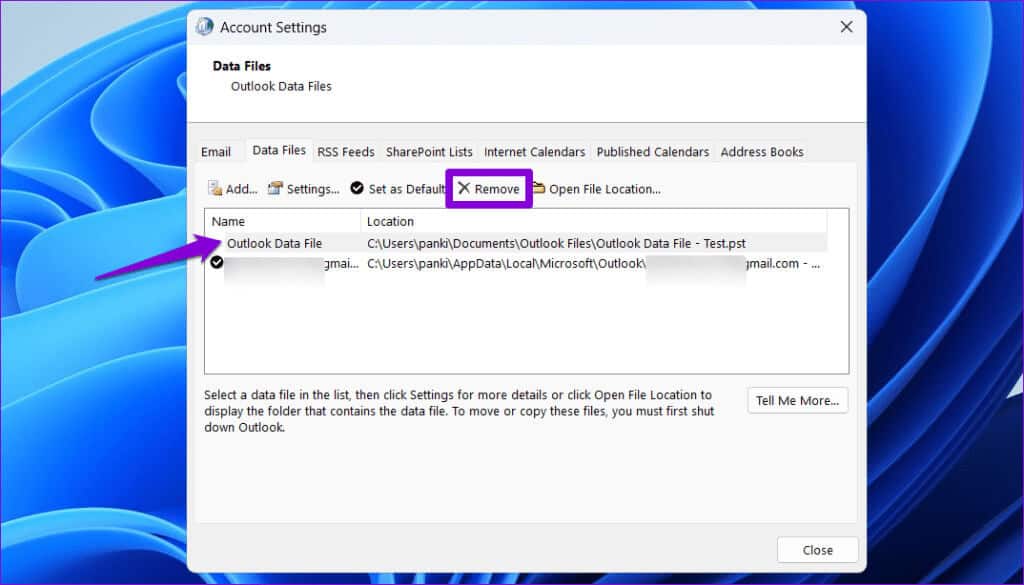
4. Уменьшите размер кэша файлов данных Outlook.
Если вы не хотите удалять PST-файлы Outlook, вы можете уменьшить размер кэша этих файлов данных, чтобы решить проблему. Поскольку этот процесс включает в себя изменение файлов реестра, это необходимо сделать. Резервное копирование всех файлов реестра أو Создать точку восстановления Прежде чем продолжить. Это позволит вам восстановить предыдущее состояние реестра, если что-то пойдёт не так.
Шаг 1: закрыть приложение Outlook на твоем компьютере.
Шаг 2: Щелкните значок поиск На панели задач введите Редактор реестра, затем выберите Запуск от имени администратора.
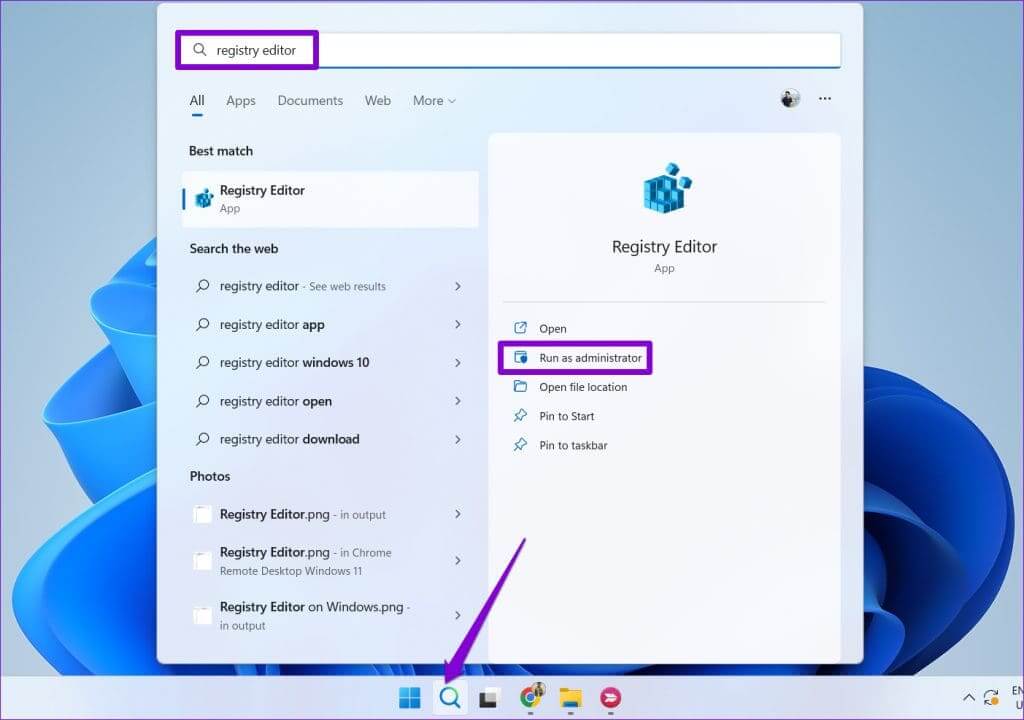
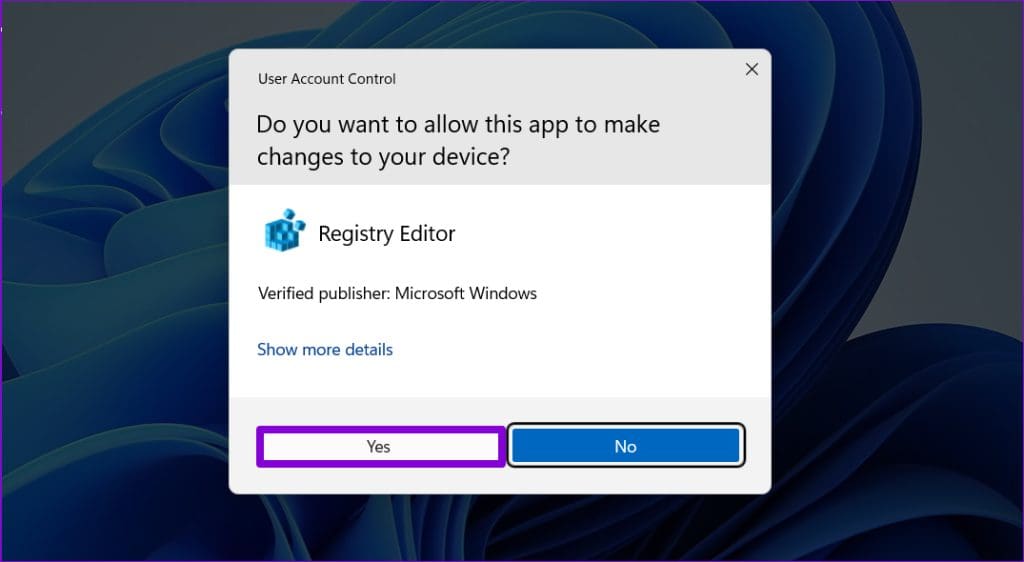
Шаг 4: В окне редактора реестра вставьте следующий путь в адресную строку вверху и нажмите Enter.
HKEY_CURRENT_USER \ Software \ Microsoft \ Office \ 16.0 \ Outlook \ PST
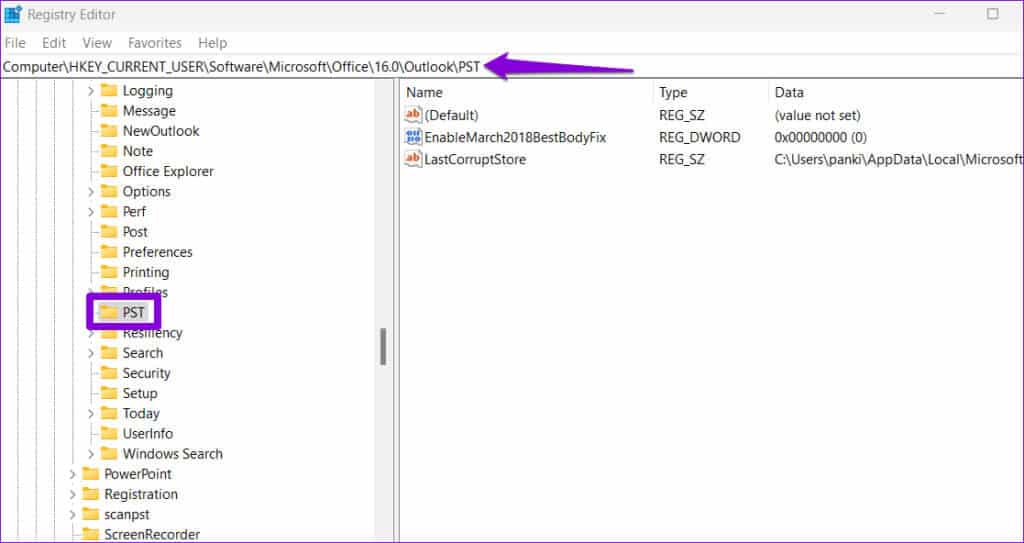
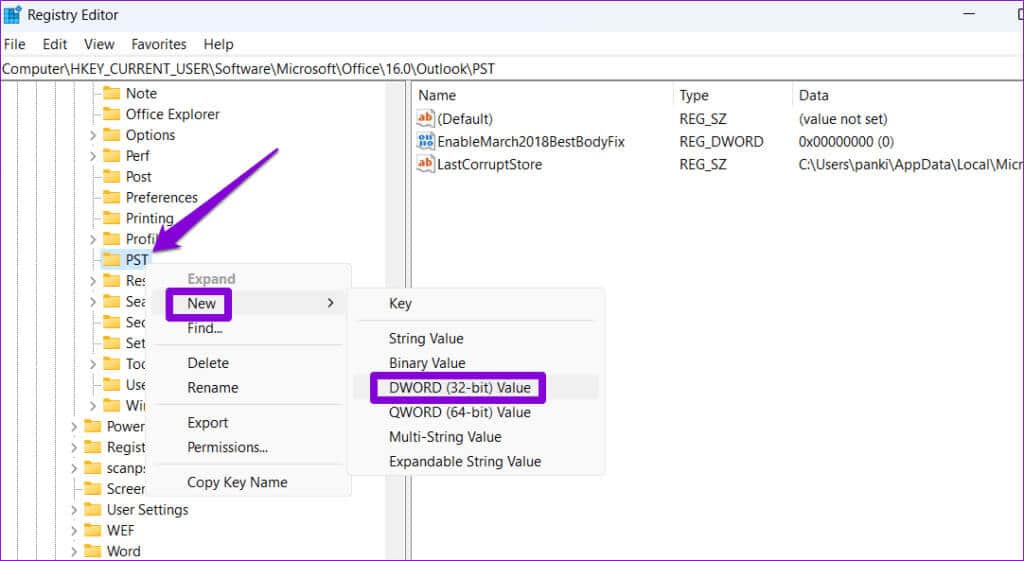
Шаг 6: Дважды щелкните параметр UseLegacyCacheSize DWORD и измените его значение на: 1. Затем нажмите ОК.
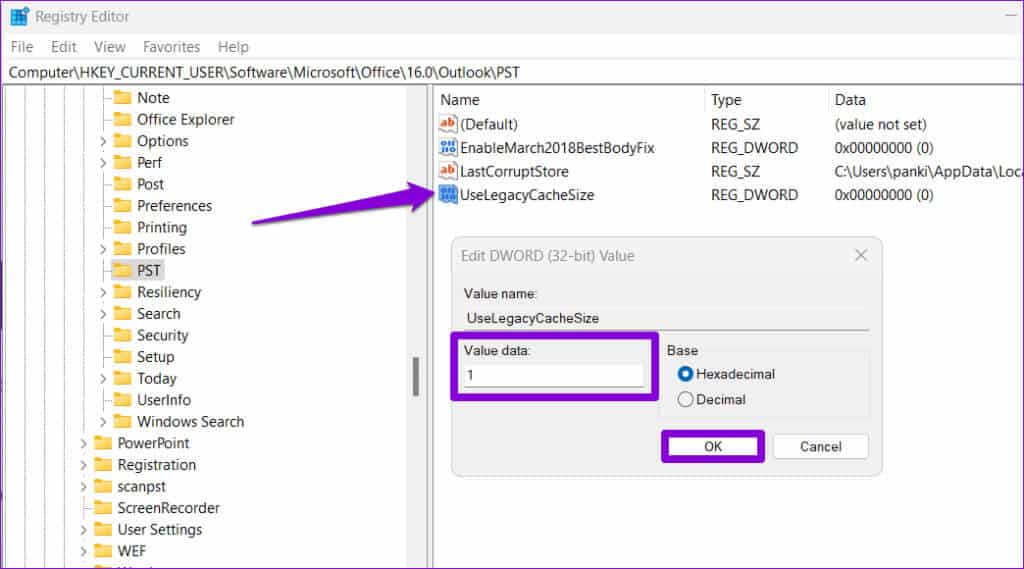
5. Увеличьте размер кучи
Вы также можете увеличить размер кучи для Microsoft Outlook, что позволит программе использовать больше памяти во время выполнения. Этот процесс также требует редактирования файлов реестра, поэтому внимательно следуйте инструкциям.
Шаг 1: Нажмите сочетание клавиш Windows + R Чтобы открыть диалоговое окно "трудоустройство". Введите regedit в поле и нажмите Enter.
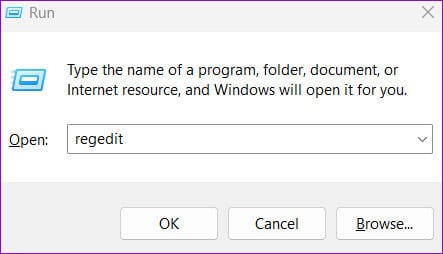
Шаг 2: Найдите نعم При появлении запроса контроля учетных записей (UAC).
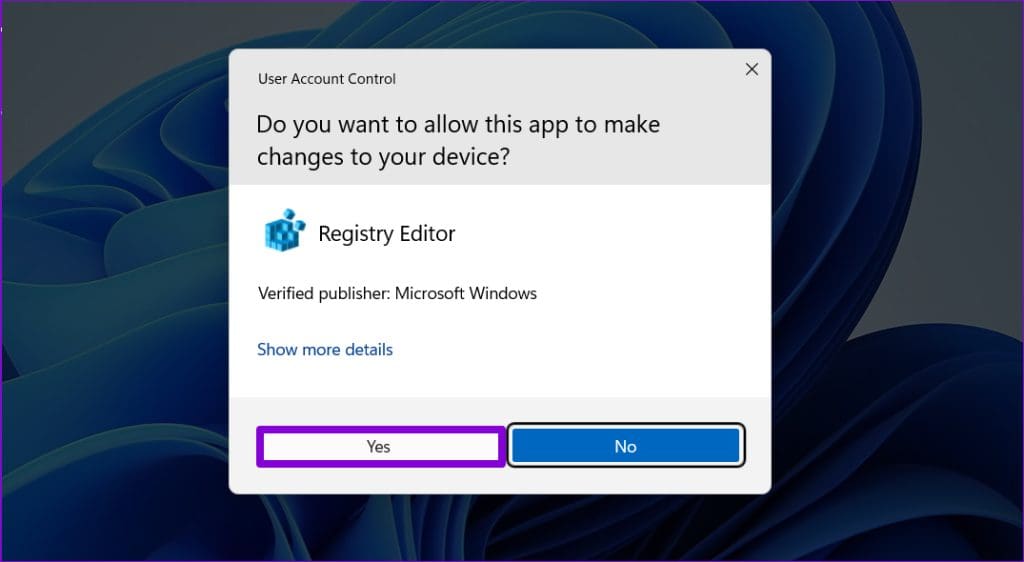
HKEY_LOCAL_MACHINE\SOFTWARE\Microsoft\Подсистема обмена сообщениями Windows
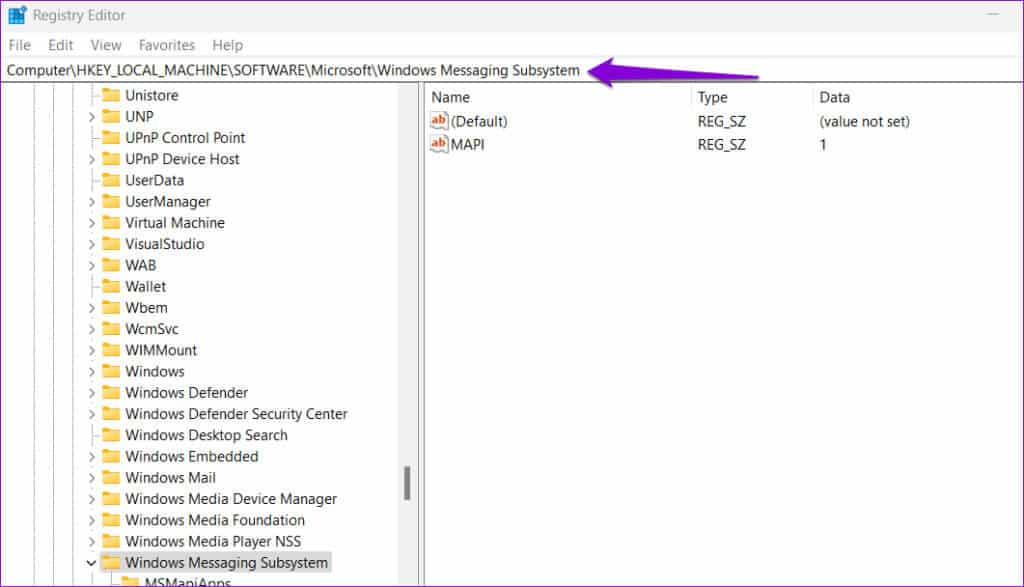
Шаг 4: Щелкните правой кнопкой мыши по разделу «Подсистема обмена сообщениями Windows» и перейдите в раздел новый, Укажите параметр типа DWORD (32 бита). Назовите его. SharedMemMaxSize.
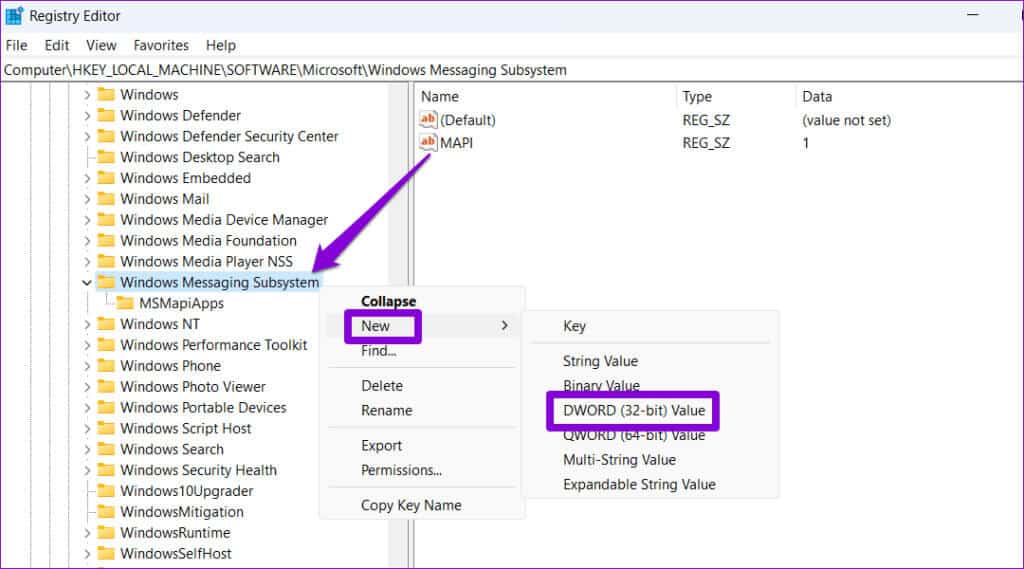
Шаг 5: Двойной клик DWORD недавно созданный. Тип 300000 В поле «Значение» нажмите OK.
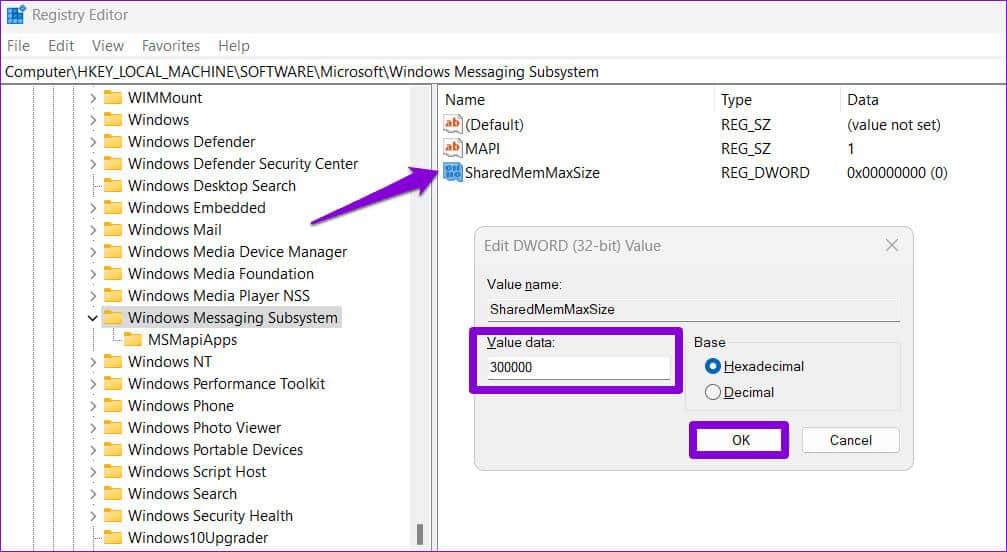
Шаг 6: Щелкните правой кнопкой мыши по клавише System. Сообщения Windows Подпись, перейти к Новое и выберите ключ. Назови это Приложения.
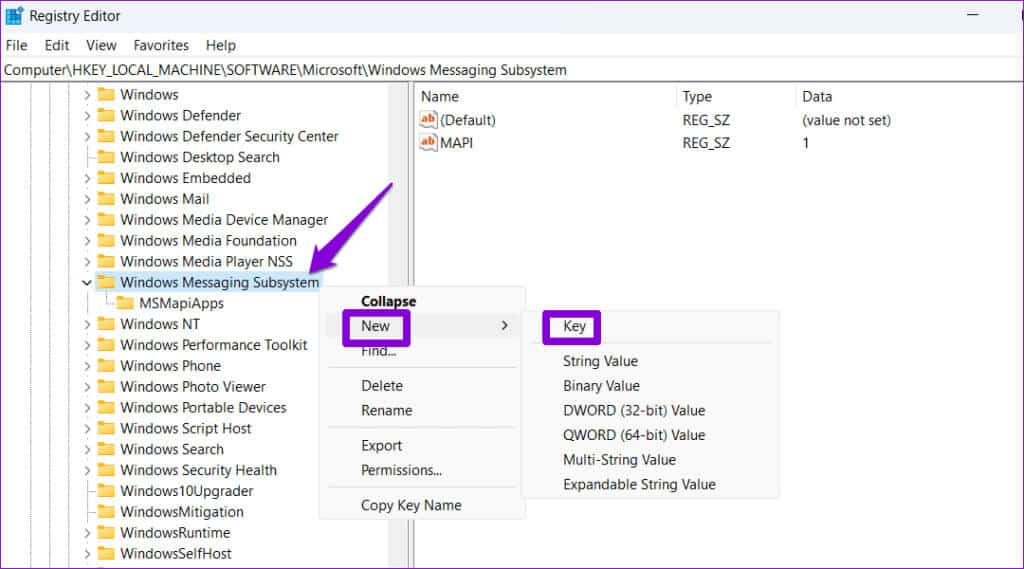
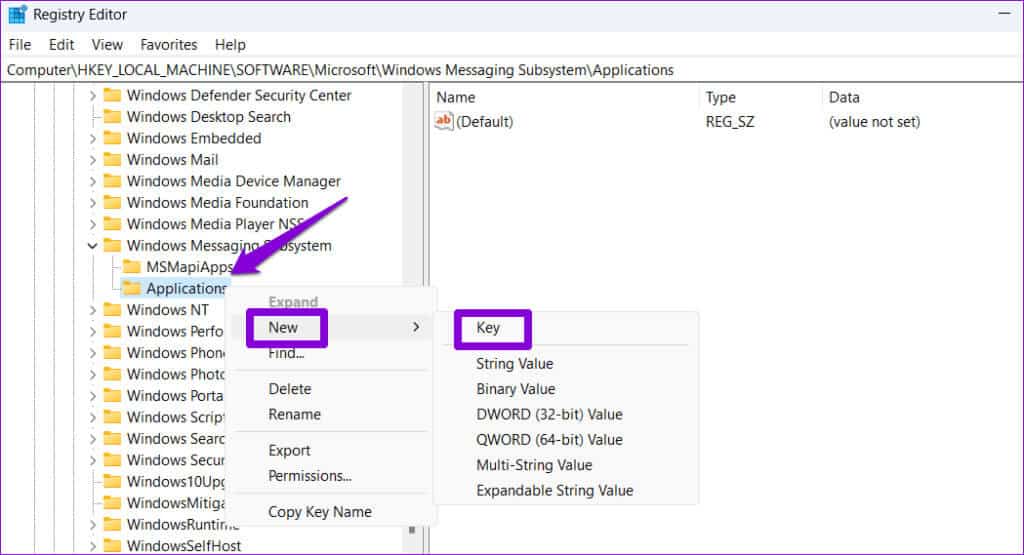
Шаг 8: Щелкните правой кнопкой мыши по клавише. Перспективы, и перейти к новый, Укажите значение DWORD. (32 бит). назови это SharedMemMaxSize.
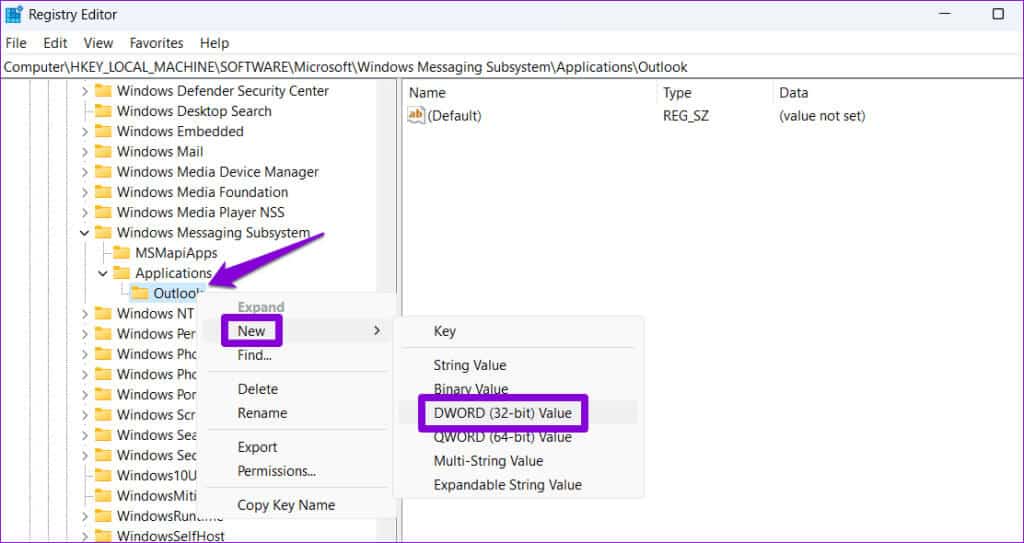
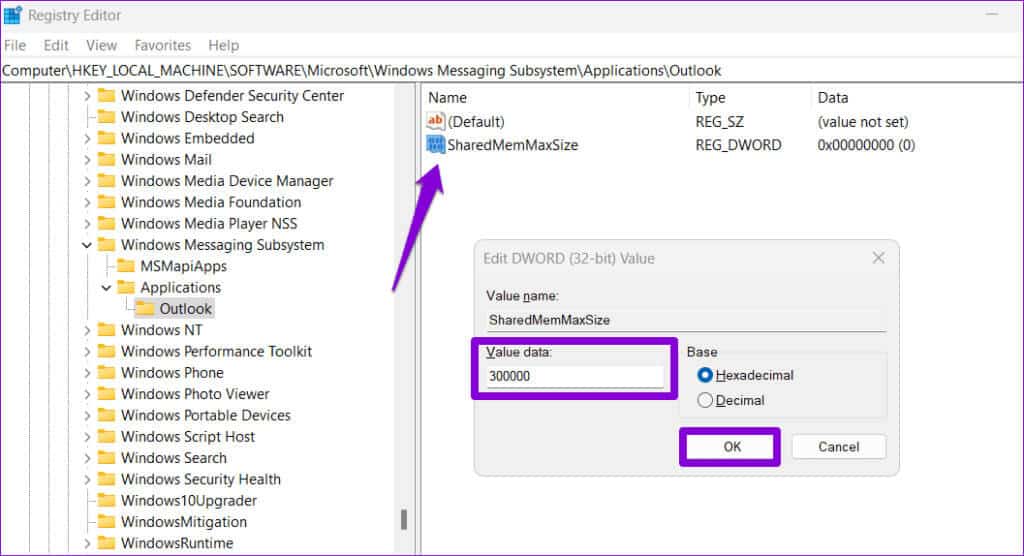
После выполнения описанных выше действий перезагрузите компьютер. После этого Microsoft Outlook должен перестать отображать ошибку. «Недостаточно памяти или системных ресурсов» На компьютере с Windows 10 или 11.
6. Запустите средство восстановления Office.
Наконец, если всё вышеперечисленное не помогло, можно воспользоваться средством восстановления Microsoft Office. Оно поможет устранить проблемы с производительностью любого приложения Office, включая Outlook.
Шаг 1: Нажмите сочетание клавиш Windows + R, чтобы открыть диалоговое окно. "трудоустройство". Введите appwiz.cpl в поле и нажмите OK. Enter.
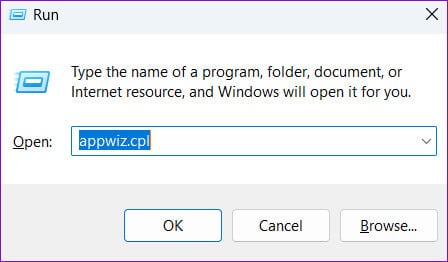
Шаг 2: В окне «Программы и компоненты» выберите продукт. Microsoft Office В меню нажмите кнопку "Перемена" выше.
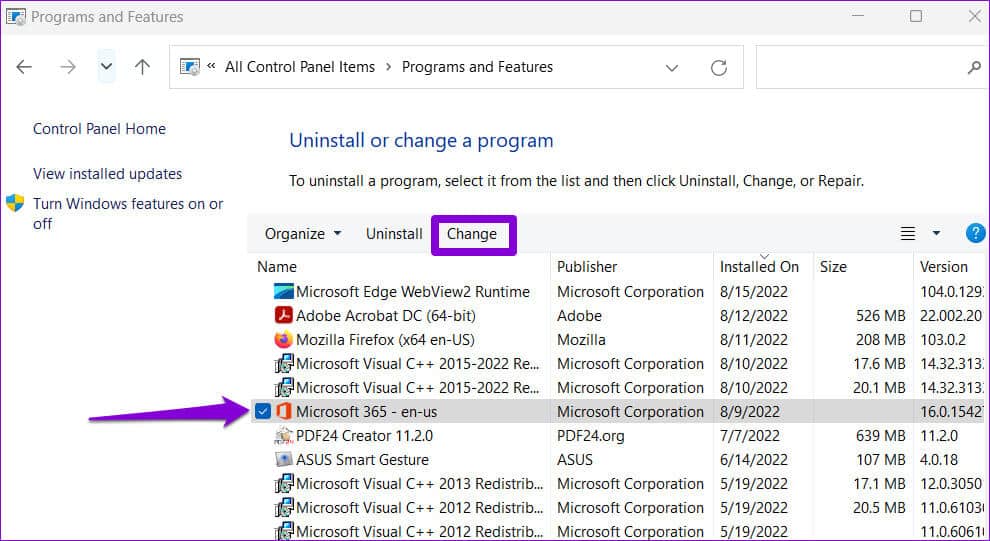
Шаг 3: Выберите вариант Онлайн-ремонт И нажмите ремонт.
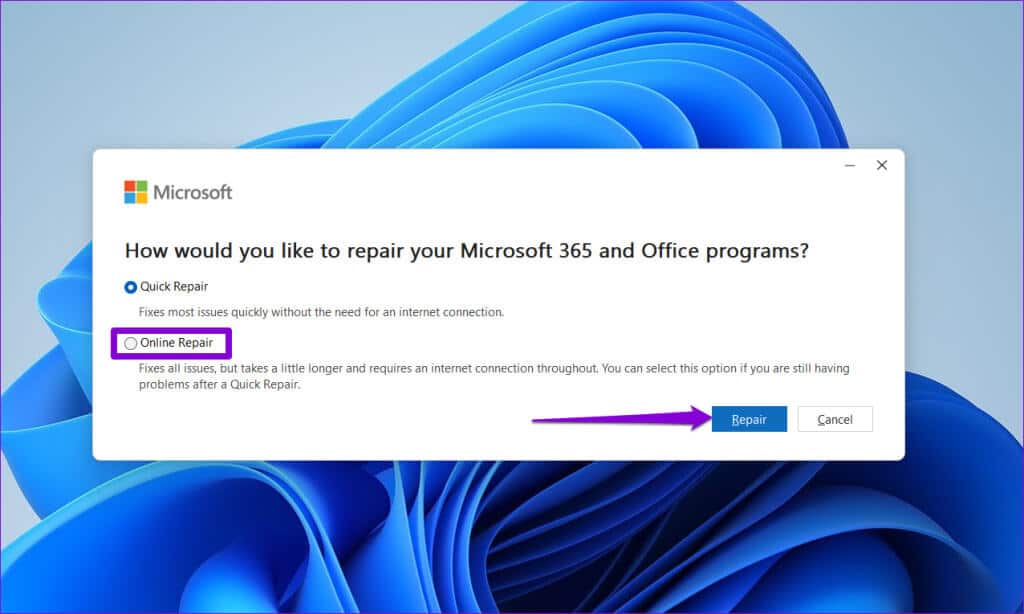
Оставьте ошибки памяти в прошлом.
Microsoft Outlook иногда может быть довольно ресурсоёмким. Однако, если Outlook постоянно неожиданно закрывается и выдаёт ошибки, такие как «Недостаточно памяти или системных ресурсов» или «Outlook исчерпал все общие ресурсы», это может раздражать. Надеемся, один из приведенных выше советов помог решить проблему нехватки памяти или системных ресурсов в Microsoft Outlook.